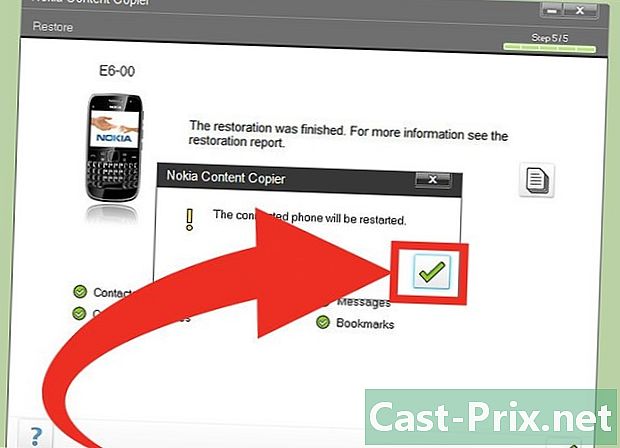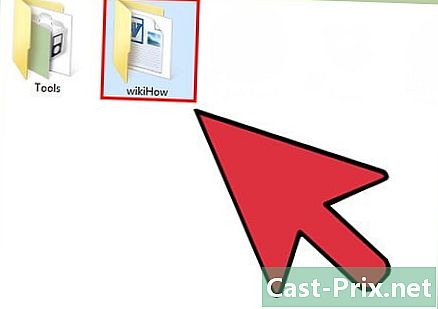كيفية استعادة البيانات مع Nokia PC Suite
مؤلف:
Laura McKinney
تاريخ الخلق:
10 أبريل 2021
تاريخ التحديث:
20 يونيو 2024
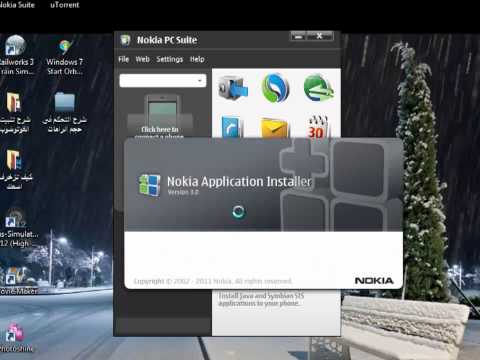
المحتوى
في هذه المقالة: قم بتوصيل أجهزتكإطلاق Nokia PC SuiteRestore بياناتك
برنامج Nokia PC Suite هو برنامج يتيح لك إدارة ونقل المحتوى بين جهاز كمبيوتر وهاتف يعمل بنظام تشغيل Microsoft Windows. إحدى الميزات الرائعة لهذا البرنامج هي أنه يمكنك عمل نسخة احتياطية من بيانات هاتفك. سواء كنت ترغب فقط في استبدال هاتف Nokia القديم بهاتف جديد أو استعادة إعدادات المصنع ، فستتمكن من استرداد البيانات والإعدادات القديمة بسرعة إذا قمت بنسخها احتياطيًا بشكل صحيح مع Nokia PC Suite.
مراحل
جزء 1 قم بتوصيل أجهزتك
-
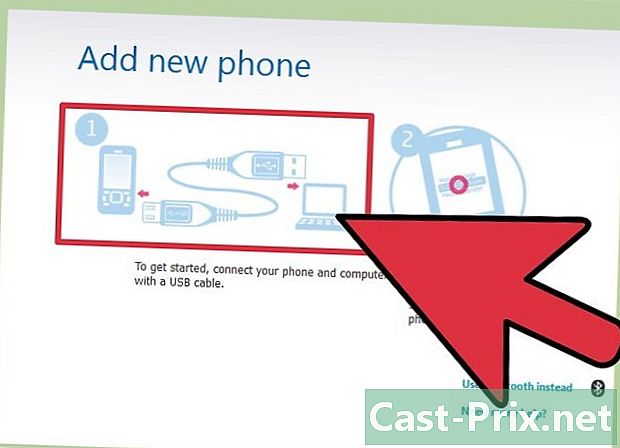
قم بتوصيل أجهزتك عبر كابل بيانات. معظم هواتف نوكيا تأتي مع كابلات البيانات الخاصة بهم. استخدم هذا الكابل لتوصيل هاتفك بالكمبيوتر.- إذا لم يكن لديك كابل ، يمكنك الاتصال عبر Bluetooth. إذا كان هاتفك به تقنية Bluetooth ، فقم بتشغيله وإقران هاتفك بالكمبيوتر.
-
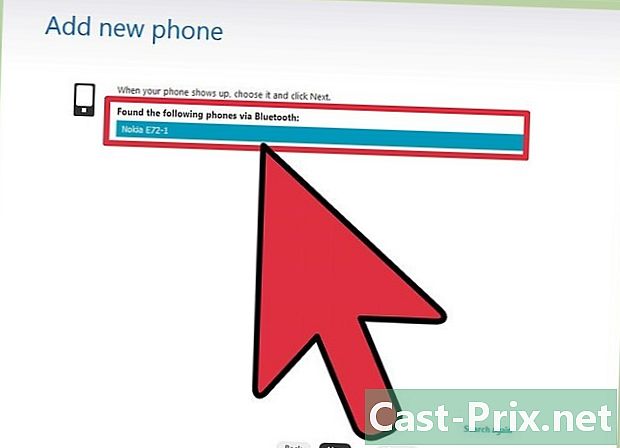
أدخل كلمة المرور إذا لزم الأمر. إذا كانت هذه هي المرة الأولى التي تقوم فيها بإقران الجهازين ، فستتم مطالبتك بكلمة مرور تحتاج إلى إدخالها في كلا الجهازين.
جزء 2 قم بتشغيل Nokia PC Suite
-
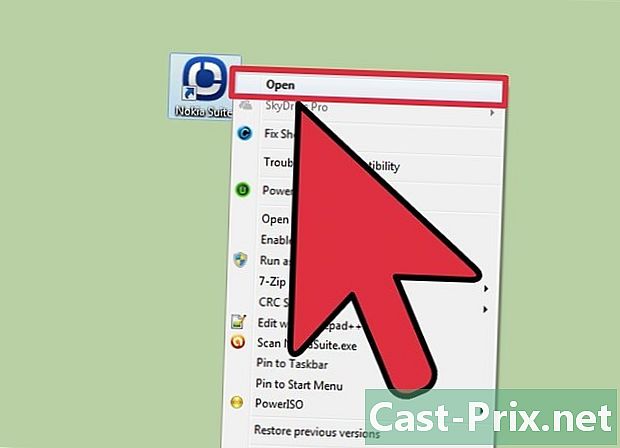
افتح برنامج Nokia PC Suite. ابحث عن Nokia PC Suite في القائمة بداية من سطح مكتب Windows الخاص بك. اضغط عليها لإطلاقها. -

تعرف على التطبيق. بناءً على الهاتف لديك ، لديك خيار للقيام بالعديد من الأشياء مع Nokia PC Suite. تصفح القوائم والميزات.- سيتم سرد جميع الهواتف المتصلة على الجانب الأيسر من نافذة البرنامج.
الجزء 3 استعادة البيانات الخاصة بك
-
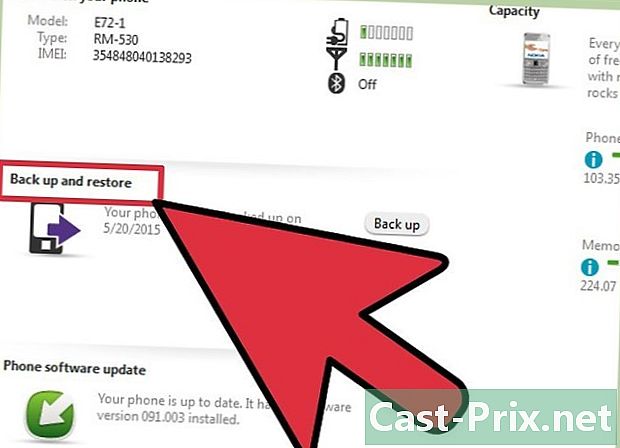
قم بتشغيل ناسخة محتوى نوكيا. انقر على أيقونة حفظ. سوف يظهر البرنامج الفرعي الذي ينسخ محتوى نوكيا. -
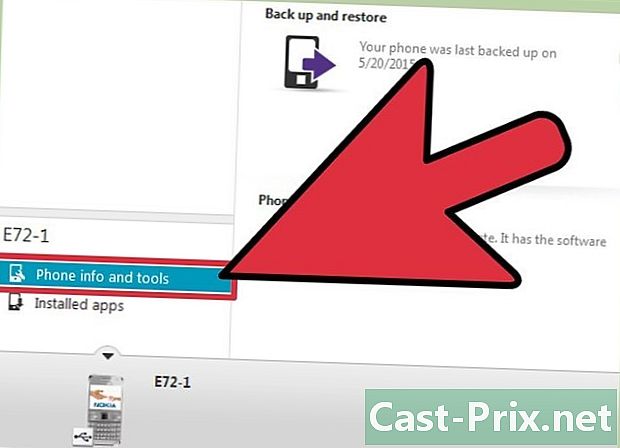
حدد الهاتف الذي تريد استعادته. اختر من القائمة المنسدلة. هناك إشعار لأسفل يعلمك عند إجراء النسخ الاحتياطي الأخير. وبالتالي ، سيكون لديك فكرة عن الإصدار الذي يمكنك استرداده أو استعادته. -
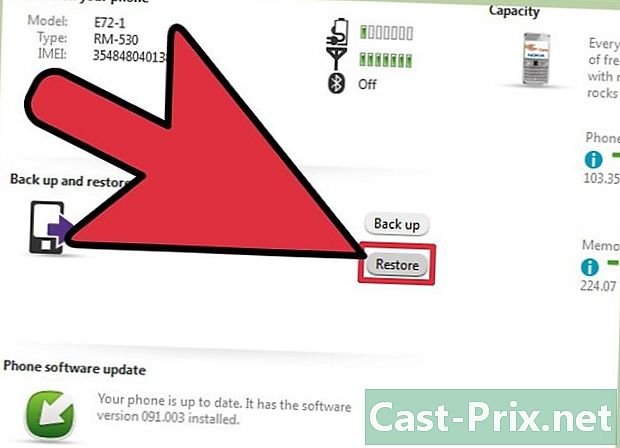
اضغط على استعادة. -
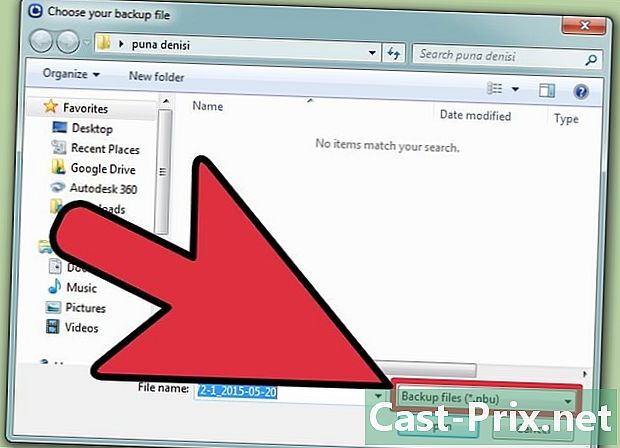
ابحث عن ملفات النسخ الاحتياطي. استعرض الدلائل المحلية الخاصة بك للعثور على ملف النسخ الاحتياطي الذي تريد استخدامه للاسترداد. يمكنك القيام بذلك يدويًا أو تشغيل البرنامج للبحث عن جميع ملفات النسخ الاحتياطي. -
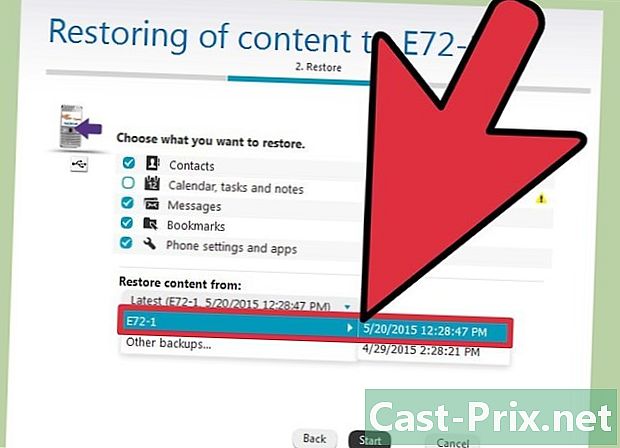
حدد ملف النسخ الاحتياطي. حدد الملف الذي تريد استخدامه من قائمة ملفات النسخ الاحتياطي. يتضمن اسم ملف النسخ الاحتياطي عادة تاريخ النسخ الاحتياطي. هذا سيساعدك على تحديد النسخة الاحتياطية الصحيحة.- يوضح لك تحديد نسخة احتياطية المزيد من التفاصيل حوله ، مثل حجم الملف والبيانات.
-
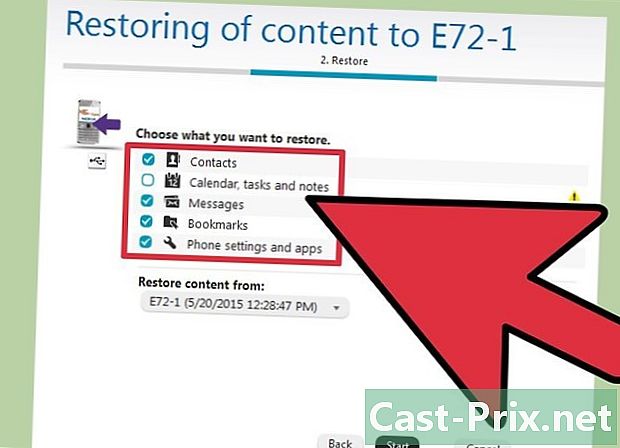
حدد البيانات لاستعادتها. تحقق من البيانات التي تريد استعادتها واستعادتها من ملف النسخ الاحتياطي.- بشكل عام ، نريد استعادة كل شيء ، ولكن ربما تفضل البدء في القيام ببعض الأعمال المنزلية. إذا كان هاتفك الجديد مختلفًا عن الهاتف الذي تم استخدامه للنسخ الاحتياطي ، فقد لا تكون البيانات المستعادة هي النسخة الدقيقة للبيانات الأصلية. قد يكون تنسيق البيانات مختلفًا قليلاً وقد تكون هناك بعض التغييرات.
-
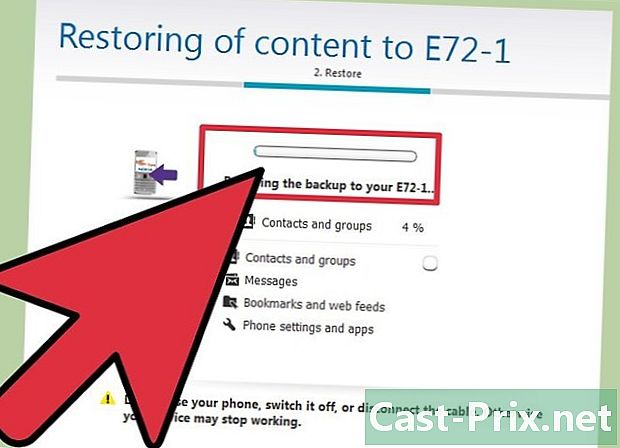
انتظر حتى اكتمال الاستعادة. سيظهر لك مربع الحوار تقدم عملية الاستعادة والنسبة المئوية التي تم تنفيذها. لا تستخدم الهاتف أو قطع الاتصال به خلال هذه العملية. سيتم إخطارك عند اكتمال عملية الاستعادة.- يمكنك النقر فوق تخلى في أي وقت لإلغاء الترميم.
- قم بإنهاء البرنامج. عند الانتهاء ، انقر فوق قريب للخروج من البرنامج. لقد نجحت في استعادة هاتف Nokia الخاص بك.